您好,登录后才能下订单哦!
这篇文章给大家分享的是有关怎么用python打包exe应用程序及PyInstaller安装方式的内容。小编觉得挺实用的,因此分享给大家做个参考,一起跟随小编过来看看吧。
PyInstaller是一个跨平台的Python应用打包工具,支持 Windows/Linux/MacOS三大主流平台,能够把 Python 脚本及其所在的 Python 解释器打包成可执行文件,从而允许最终用户在无需安装 Python 的情况下执行应用程序。
PyInstaller 制作出来的执行文件并不是跨平台的,如果需要为不同平台打包,就要在相应平台上运行PyInstaller进行打包。
pip install Pyinstaller
有时候会安装失败?用以下方式安装
pip install -i https://pypi.tuna.tsinghua.edu.cn/simple Pyinstaller
永久设置
pip config set global.index-url https://pypi.tuna.tsinghua.edu.cn/simple
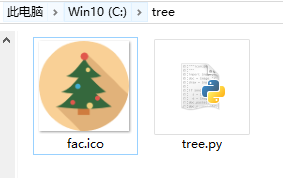
我们的tree文件夹放在c盘的
fac.ico 程序的图标
tree.py 是python文件
使用默认Pyinstaller打包方式
打开cmd窗口,把路径切换到当前路径打开命令提示行,
4.1 切换到英文输入法 win+R 打开命令窗口 输入cmd
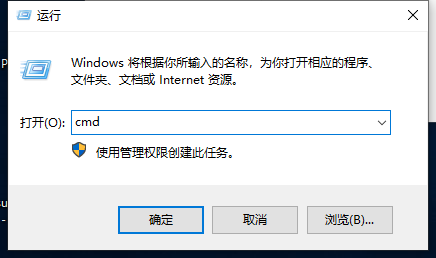
4.2 切换到项目目录
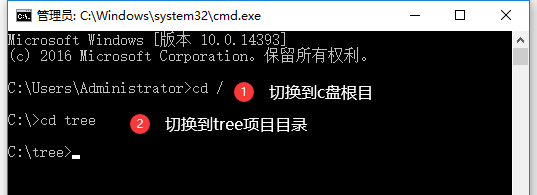
一定要切换到项目目录再执行打包命令
4.3 输入命令打包
pyinstaller -F -i ./fac.ico tree.py
输入命令后看见 successfully 那就是成功了
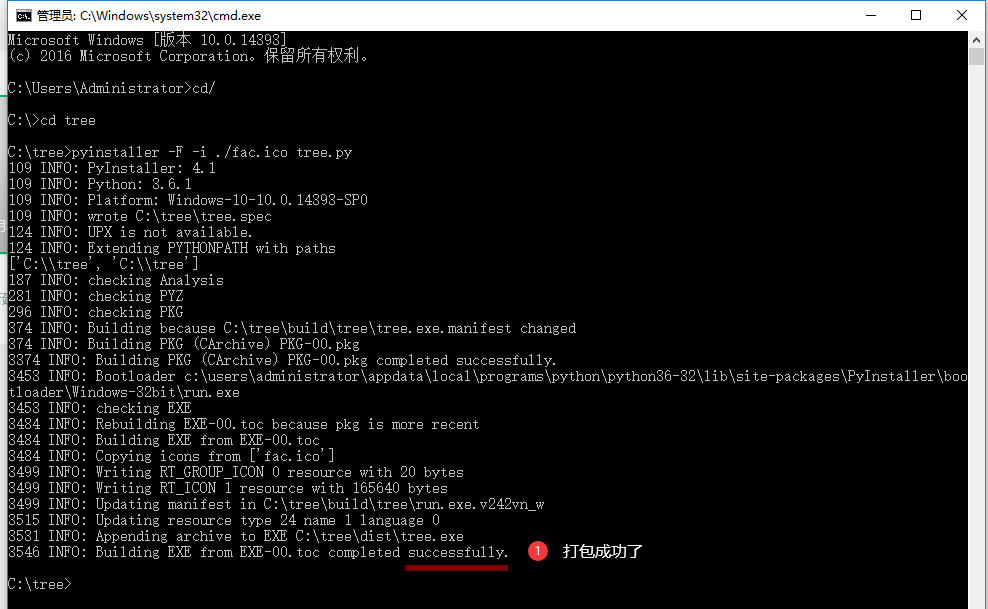
4.4 看打包的结果
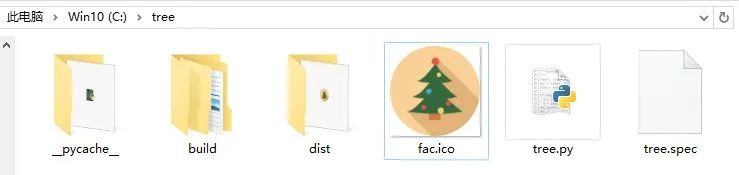
这个时候多了很多文件和文件夹
dist目录就是我们打包好的地方
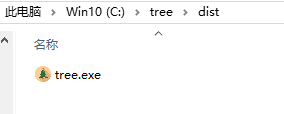
tree.exe 就是我们打包好的文件
5.5 运行查看我们打包好的exe文件
对,双击就可以打开
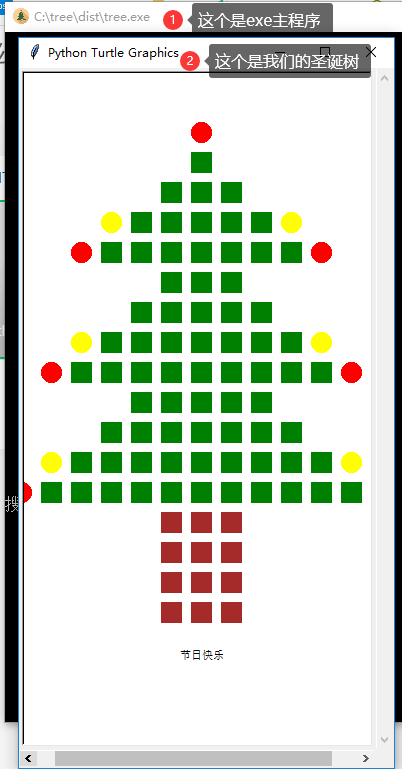
-F 表示生成单个可执行文件
-w 表示去掉控制台窗口,这在GUI界面时非常有用。不过如果是命令行程序的话那就把这个选项删除吧!
-p 表示你自己自定义需要加载的类路径,一般情况下用不到
-i 表示可执行文件的图标
tree.py
import turtle
screen = turtle.Screen()
screen.setup(375, 700)
circle = turtle.Turtle()
circle.shape('circle')
circle.color('red')
circle.speed('fastest')
circle.up()
square = turtle.Turtle()
square.shape('square')
square.color('green')
square.speed('fastest')
square.up()
circle.goto(0, 280)
circle.stamp()
k = 0
for i in range(1, 13):
y = 30 * i for j in range(i - k):
x = 30 * j
square.goto(x, -y + 280)
square.stamp()
square.goto(-x, -y + 280)
square.stamp()
if i % 4 == 0:
x = 30 * (j + 1)
circle.goto(-x, -y + 280)
circle.stamp()
circle.goto(x, -y + 280)
circle.stamp()
k += 3
if i % 4 == 3:
x = 30 * (j + 1)
circle.color('yellow')
circle.goto(-x, -y + 280)
circle.stamp()
circle.goto(x, -y + 280)
circle.stamp()
square.color('brown')
for i in range(13, 17):
y = 30 * i
for j in range(2):
x = 30 * j
square.goto(x, -y + 280)
square.stamp()
square.goto(-x, -y + 280)
square.stamp()
turtle.up()
turtle.goto(-20,-250)
turtle.write("节日快乐")
# 这里可以送上你的祝福
turtle.hideturtle()
turtle.done()感谢各位的阅读!关于“怎么用python打包exe应用程序及PyInstaller安装方式”这篇文章就分享到这里了,希望以上内容可以对大家有一定的帮助,让大家可以学到更多知识,如果觉得文章不错,可以把它分享出去让更多的人看到吧!
免责声明:本站发布的内容(图片、视频和文字)以原创、转载和分享为主,文章观点不代表本网站立场,如果涉及侵权请联系站长邮箱:is@yisu.com进行举报,并提供相关证据,一经查实,将立刻删除涉嫌侵权内容。